ვებსაიტები, როგორიცაა Facebook და Twitter, შეიძლება დაიბლოკოს რამდენიმე გზით. ბრაუზერის აგნოსტიკის ვარიანტები საუკეთესოდ მუშაობს კომპიუტერებთან, რომლებსაც აქვთ დაინსტალირებული მრავალი ბრაუზერი, მაგრამ საჭიროებს დაბლოკვას ყველა მათგანში. ბრაუზერის სპეციფიკური დაბლოკვა საუკეთესოდ მუშაობს, როდესაც იყენებთ მხოლოდ ერთ ბრაუზერს და შეგიძლიათ შეზღუდოთ წვდომა სხვა ბრაუზერებზე.
ბრაუზერი-აგნოსტიკი
ბრაუზერის აგნოსტიკურ ვებსაიტების დაბლოკვა მოქმედებს ვებ ბრაუზერების გარეთ. როგორც წესი, ეს კეთდება სამი გზით: Windows Hosts ფაილის გამოყენებით, როუტერზე საიტების დაბლოკვით ან Microsoft Family Safety-ის გამოყენებით. Hosts ფაილი ან Microsoft Family Safety უკეთესი ვარიანტია, თუ გსურთ შეზღუდოთ საიტზე წვდომა მხოლოდ ერთზე კომპიუტერი, ხოლო საიტების დაბლოკვა როუტერზე უკეთესია, თუ გსურთ შეზღუდოთ წვდომა ყველა კომპიუტერზე ქსელი.
დღის ვიდეო
მასპინძლების ფაილი
Ნაბიჯი 1
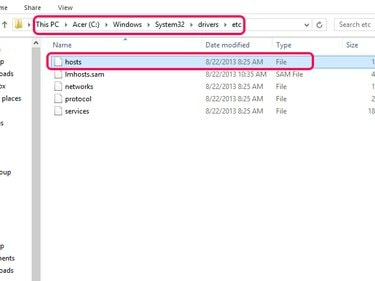
სურათის კრედიტი: სურათი Microsoft-ის თავაზიანობით.
გახსენით File Explorer და იპოვეთ Hosts ფაილი. როგორც წესი, მისი პოვნა შეგიძლიათ ამ ფაილის ბილიკით:
C:\Windows\System32\drivers\ და ა.შ.
ნაბიჯი 2
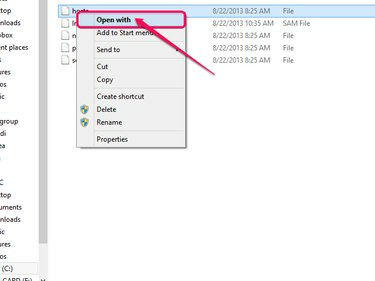
სურათის კრედიტი: სურათი Microsoft-ის თავაზიანობით.
დააწკაპუნეთ მარჯვენა ღილაკით მასპინძლებს და აირჩიეთ გახსნა ერთად.
ნაბიჯი 3

სურათის კრედიტი: სურათი Microsoft-ის თავაზიანობით.
აირჩიეთ Notepad სიიდან.
ნაბიჯი 4
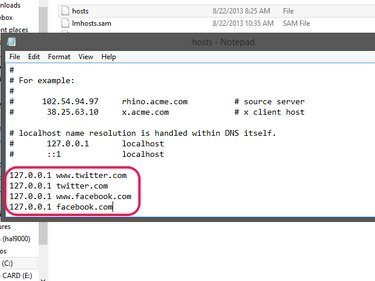
სურათის კრედიტი: სურათი Microsoft-ის თავაზიანობით.
დაამატეთ შემდეგი ხაზები დოკუმენტის ბოლოში:
127.0.0.1 www.twitter.com
127.0.0.1 twitter.com
127.0.0.1 www.facebook.com
127.0.0.1 facebook.com
რჩევა
მიუხედავად იმისა, რომ ამ ინსტრუქციებში გამოიყენება Twitter და Facebook, როგორც კონკრეტული მაგალითები, შეგიძლიათ დაბლოკოთ ნებისმიერი ვებსაიტი Hosts ფაილის გამოყენებით.
ნაბიჯი 5
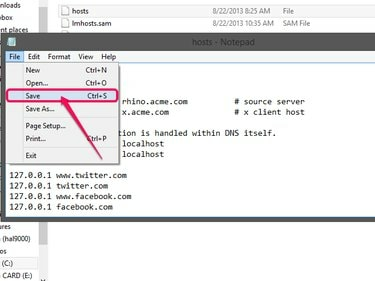
სურათის კრედიტი: სურათი Microsoft-ის თავაზიანობით.
დააწკაპუნეთ ფაილი მოჰყვა Შენახვა ჰოსტის ფაილის შესანახად და საიტების დასაბლოკად.
რჩევა
ნებისმიერ დროს, როდესაც გსურთ საიტების განბლოკვა, კვლავ გახსენით Hosts ფაილი და წაშალეთ დამატებული ხაზები და შემდეგ შეინახეთ ფაილი
როუტერი
რჩევა
ეს არის განზოგადებული ინსტრუქციები, ილუსტრირებული Motorola Surfboard მოდემის/როუტერის გამოყენებით Arris ინტერფეისით. მიმართეთ თქვენს მომხმარებლის სახელმძღვანელოს როუტერზე ბლოკების ან ფილტრების კონფიგურაციის სპეციფიკისთვის.
Ნაბიჯი 1
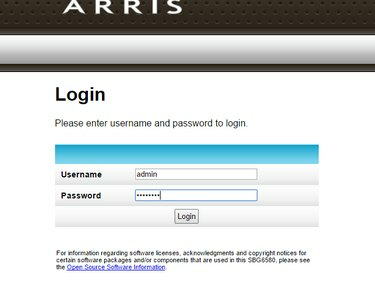
სურათის კრედიტი: სურათი Arris-ის თავაზიანობით.
გადადით თქვენი როუტერის ადმინისტრაციულ ინტერფეისში როუტერის IP მისამართის ვებ ბრაუზერში შეყვანით და შედით როუტერის ადმინისტრატორის ანგარიშში.
რჩევა
- როუტერის საერთო IP მისამართები მოიცავს http://192.168.1.1, http://192.168.0.1 ან http://192.168.2.1. თუ არცერთი ეს მისამართი არ მუშაობს, შეამოწმეთ თქვენი როუტერის დოკუმენტაცია სწორი როუტერის IP მისამართის ჩამონათვალისთვის.
- თუ თქვენ არასოდეს დაგიკონფიგურირეთ შესვლის სერთიფიკატები თქვენი როუტერის ადმინისტრატორის ანგარიშისთვის, შეგიძლიათ იპოვოთ შესვლის ნაგულისხმევი მომხმარებლის სახელი და პაროლი Port Forward-ის შემოწმებით. როუტერის ნაგულისხმევი პაროლები გვერდი.
ნაბიჯი 2
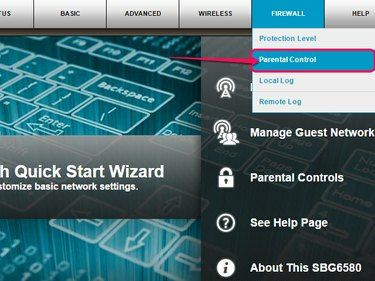
სურათის კრედიტი: სურათი Arris-ის თავაზიანობით.
გადადით ინტერფეისის წვდომის კონტროლის სისტემაზე, რომელიც ჩვეულებრივ ჩამოთვლილია როგორც წვდომის კონტროლი ან წვდომის შეზღუდვები. ის ასევე შეიძლება ჩამოთვლილი იყოს ქვემოთ მშობელთა კონტროლი.
ნაბიჯი 3
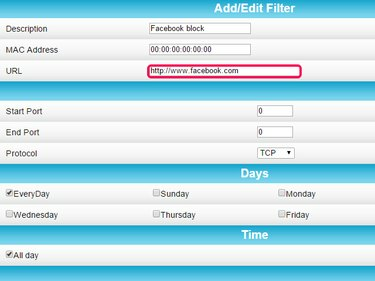
სურათის კრედიტი: სურათი Arris-ის თავაზიანობით.
შექმენით ახალი ფილტრი და შეიყვანეთ შეზღუდვების დეტალები, რომელთა შეყვანაც გსურთ და დააყენეთ ფილტრი ბლოკირება. შეზღუდვები შეიძლება შეიცავდეს მომხმარებლის სახელს, დაბლოკილ ვებსაიტს და დღის კონკრეტულ დროსაც კი წვდომის დასაბლოკად.
ნაბიჯი 4
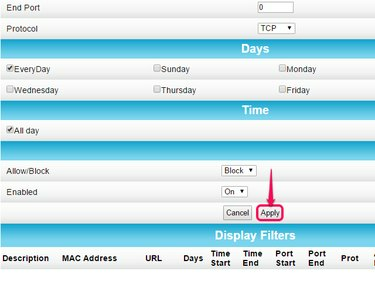
სურათის კრედიტი: სურათი Arris-ის თავაზიანობით.
დააწკაპუნეთ Შენახვა ან მიმართეთ დასრულების შემდეგ ფილტრის ან ბლოკის დადასტურება და გააქტიურება.
Microsoft საოჯახო უსაფრთხოება
Internet Explorer, Firefox და Opera ბლოკავს ვებსაიტებსა და კონტენტს Windows-ის საოჯახო უსაფრთხოების ოფციების გამოყენებით, რაც მოითხოვს თქვენ შექმნათ და გამოიყენოთ „ბავშვის“ ანგარიში კონტენტის შეზღუდვის მიზნით. ადმინისტრატორის ანგარიშებს შეუძლიათ მართონ კონტენტი, რომელსაც ბავშვის ანგარიშზე აქვს წვდომა, მათ შორის კონკრეტული ვებსაიტები. ადმინისტრატორებს ასევე შეუძლიათ დააწესონ შეზღუდვები ბავშვის ანგარიშზე გატარებული დროის ოდენობაზე.
ბავშვის ანგარიშის შესაქმნელად, მიჰყევით მითითებებს მაიკროსოფტი. როდესაც ანგარიში დაყენებულია, შემდეგი მიმართულებები ბლოკავს ნებისმიერ ვებსაიტს, მათ შორის Facebook-სა და Twitter-ს.
Ნაბიჯი 1

სურათის კრედიტი: სურათი Microsoft-ის თავაზიანობით.
დაჭერა Windows-X და აირჩიეთ Მართვის პანელი.
ნაბიჯი 2

სურათის კრედიტი: სურათი Microsoft-ის თავაზიანობით.
დააწკაპუნეთ დააყენეთ საოჯახო უსაფრთხოება ნებისმიერი მომხმარებლისთვის.
ნაბიჯი 3

სურათის კრედიტი: სურათი Microsoft-ის თავაზიანობით.
აირჩიეთ ბავშვის ანგარიში, რომლის შეზღუდვაც გსურთ.
ნაბიჯი 4

სურათის კრედიტი: სურათი Microsoft-ის თავაზიანობით.
დააწკაპუნეთ ჩართეთ, განახორციელეთ მიმდინარე პარამეტრები რადიო ღილაკს და შემდეგ დააწკაპუნეთ ვებ ფილტრაცია.
ნაბიჯი 5

სურათის კრედიტი: სურათი Microsoft-ის თავაზიანობით.
დააწკაპუნეთ [Account Name]-ს შეუძლია გამოიყენოს მხოლოდ ვებსაიტები, რომლებსაც ვუშვებ რადიო ღილაკს და შემდეგ დააწკაპუნეთ კონკრეტული ვებსაიტების დაშვება ან დაბლოკვა.
ნაბიჯი 6
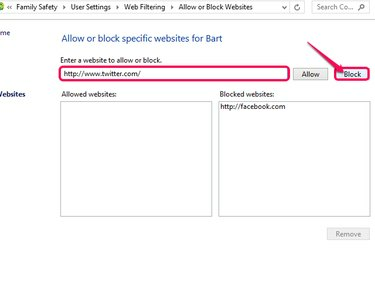
სურათის კრედიტი: სურათი Microsoft-ის თავაზიანობით.
შეიყვანეთ იმ ვებსაიტების URL, რომელთა დაბლოკვაც გსურთ -- ამ შემთხვევაში http://www.twitter.com და http://www.facebook.com -- და დააწკაპუნეთ ბლოკირება რომ დაამატოთ ისინი დაბლოკილ სიაში.
რჩევა
- ნებისმიერ დროს შეგიძლიათ ამ შეზღუდვის მოხსნა და ვებსაიტის დაშვება სიიდან არჩევით და დაწკაპუნებით ამოღება.
- საოჯახო უსაფრთხოების ლიმიტები ასევე შეიძლება დაწესდეს ბავშვთა ანგარიშებზე ოჯახის უსაფრთხოების მართვის გვერდის მონახულებით Windows ანგარიშში შესვლისას. თუმცა, ონლაინ ანგარიშის მენეჯმენტი არ მუშაობს ელფოსტის მისამართის გარეშე დაყენებული ბავშვის ანგარიშებისთვის.
ბრაუზერის სპეციფიკური
ბრაუზერის სპეციფიკური დაბლოკვის ვარიანტები საუკეთესოა, როდესაც აკონტროლებთ რა ბრაუზერები არის ხელმისაწვდომი კომპიუტერზე და როგორ წვდებიან სხვა მომხმარებლები მათზე. გამოქვეყნების დღიდან, Chrome საჭიროებს თავის სპეციფიკურ კონფიგურაციას, ხოლო Internet Explorer-ს, Firefox-სა და Opera-ს შეუძლია ყველა ვებსაიტის დაბლოკვა Microsoft Family Safety-ისგან.
Chrome, Firefox და Opera ასევე შეიცავს გაფართოებებს, რომლებსაც შეუძლიათ ვებსაიტების დაბლოკვა, თუმცა ხშირია ვებ ბრაუზერების განახლების ციკლი ნიშნავს, რომ ზოგიერთი საიტის დაბლოკვის დანამატი შეიძლება არ იმუშაოს სწორად ახლის შემდეგ განახლება.
რჩევა
აქ არის რამდენიმე ვებსაიტის დაბლოკვის გაფართოება, რომელიც უნდა გაითვალისწინოთ თქვენი ბრაუზერებისთვის.
- Chrome: საიტის ბლოკი, ვებსაიტის ბლოკერი, StayFocusd და მარტივი ბლოკერი.
- Firefox: BlockSite, URLFilter და მარტივი საიტის ბლოკერი.
- ოპერა: ბლოკსი, μბლოკი და μMatrix.
ქრომი
Chrome-ს აქვს ვებსაიტების დაბლოკვა მხოლოდ ზედამხედველობის ქვეშ მყოფი მომხმარებლის ანგარიშების გამოყენებისას. ზედამხედველობის ქვეშ მყოფი მომხმარებლის ანგარიშები არის სპეციალური ანგარიშები, რომლებსაც ზედამხედველობს ადმინისტრატორის ანგარიში, რომელსაც შეუძლია დაბლოკოს ვებსაიტები, გადახედოს ვებ ისტორიას და შეცვალოს მომხმარებლის პარამეტრები ზედამხედველობის ქვეშ მყოფი მომხმარებლისთვის.
იმისათვის, რომ გაიგოთ, როგორ შექმნათ და მართოთ ზედამხედველობის ქვეშ მყოფი ანგარიშები Chrome-ზე, იხილეთ Google-ის დახმარების გვერდი თემაზე.



